خوش آموز درخت تو گر بار دانش بگیرد، به زیر آوری چرخ نیلوفری را
نحوه افزودن Node به Solarwinds NPM با روش WMI And ICMP
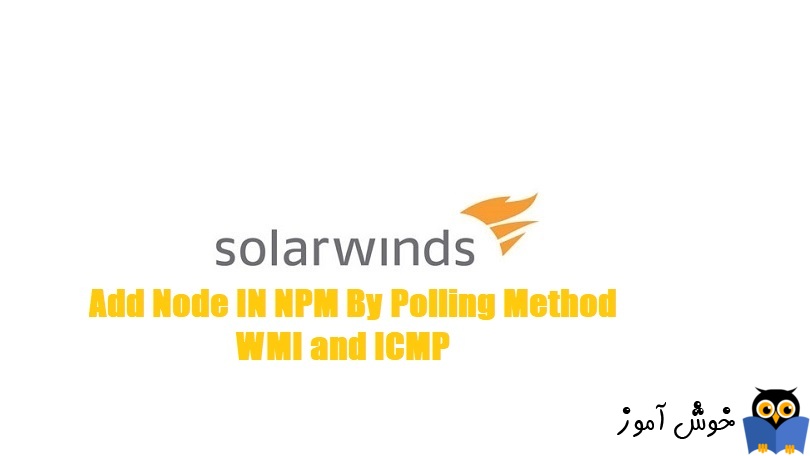
در مطلب قبلی در خصوص افزودن یک Node با روش SNMP And ICMP صحبت کردیم و در سپس نحوه فعال و پیکربندی کردن SNMP روی روترها و سوئیچ های سیسکو را دیدیم. حالا از روش WMI که مختص سیستم عامل های ویندوزی است استفاده می کنیم تا Node را به NPM اضافه کنیم. توجه داشته باشید که این روش مناسب ویندوز بوده و در سایر پلتفرم ها کار نخواهد کرد.

پس در پنجره افزودن Node، آی پی سرور ویندوزی را وارد کرده و از Polling Method گزینه Windows Servers: WMI and ICMP را فعال کنید.
در پنجره Credential name یک نام برای این اعتباری که از آن استفاده می کنید، وارد کنید. این نام دلخواه است و هر چه بخواهید می توانید وارد کنید.
سپس فیلد User name، نام کاربری که در آن سیستم اعتبار داشته باشد و بتوان با آن به سیستم هدف لاگین کرد را وارد کنید. از آنجا شبکه ما دامین مدل است، نام دامین به همراه نام کاربری وارد شده که احراز هویت از اکتیودایرکتوری انجام شود.
سپس پسورد این کاربر را در password و Confirm password وارد کنید.
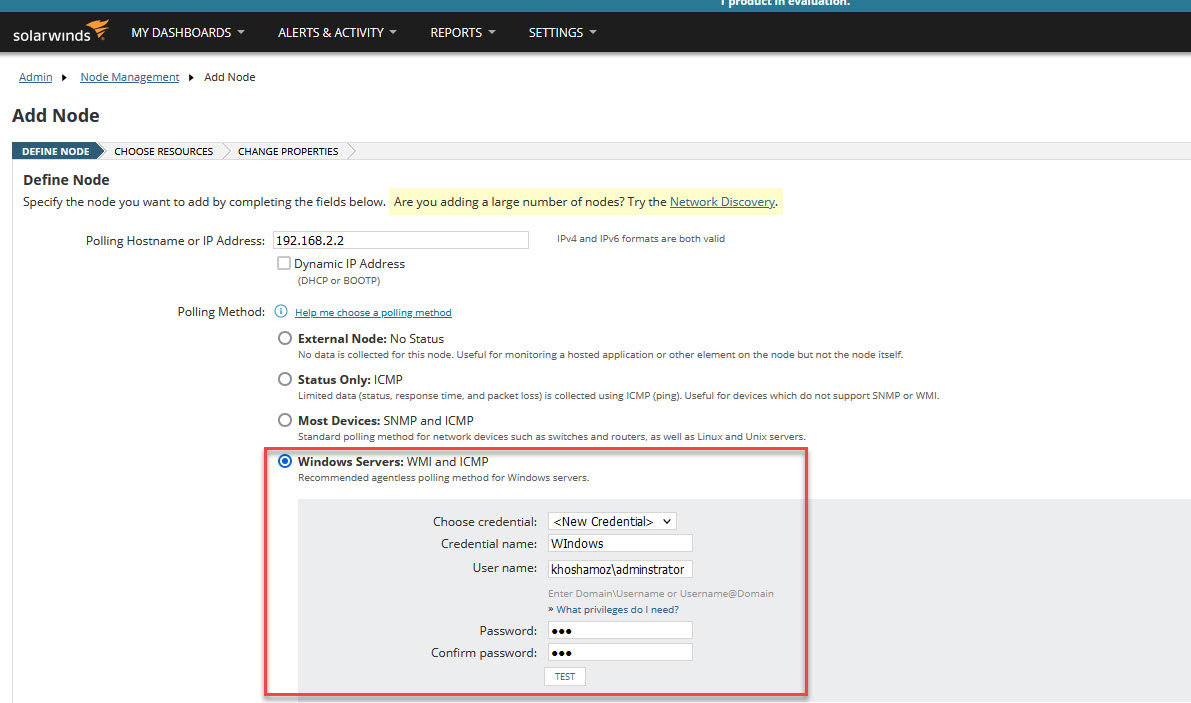
سپس دکمه Test را کلیک کنید.
اگر نام کاربری و پسورد به درستی وارد شده باشد، تست باید سبز شود و پیغام Test Successful را مشاهده کنید.
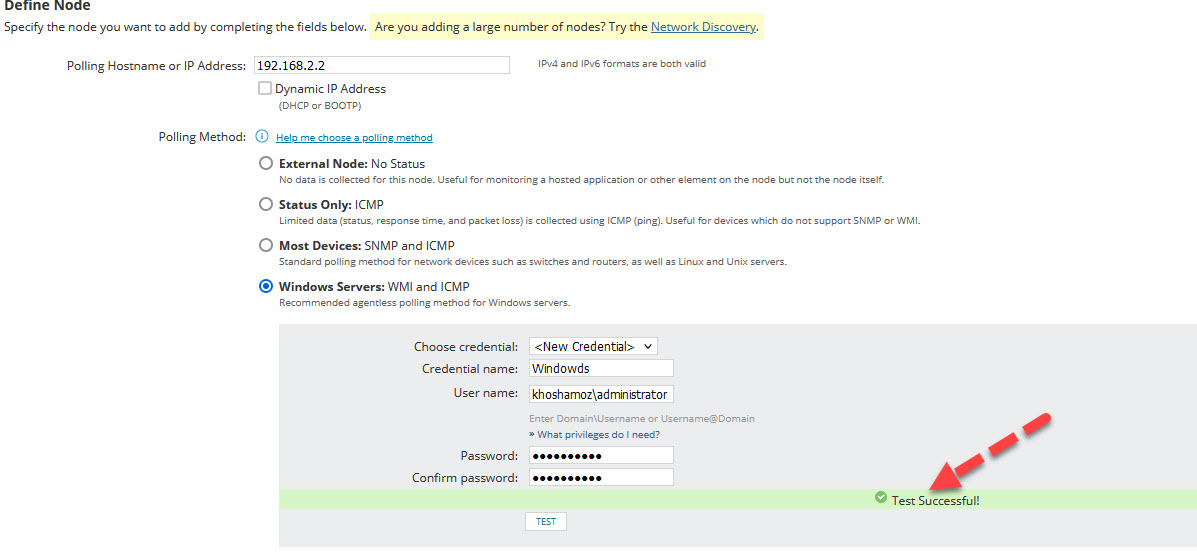
سپس ویزارد را Next کنید و اندکی منتظر بمانید تا فرآیند Validating به اتمام برسد.
حالا به مرحله Choose Resource که در SNMP هم آن را دیدید، می رسیم. وقتی با پروتکل SNMP اقدام به افزودن Node کردیم، دیدید که تعداد قابل توجهی Resource برای مانیتور شدن، نمایش داده شد و حالا خودتان منابعی که با WMI در اختیار شما برای مانیتور کردن قرار می گیرد، مقایسه کنید. به طور قابل توجهی منابع SNMP بیشتر از WMI می باشد.
فقط CPU & Memory و Volume ها به عنوان Resource با کمک این روش برای مانیتور شدن پیشنهاد می شوند.
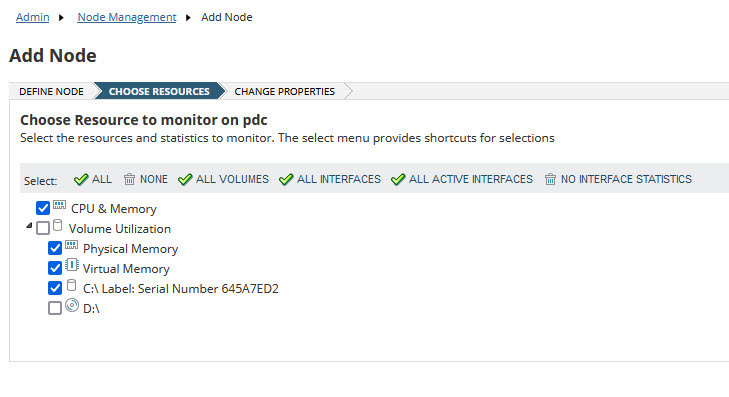
به صورت پیشفرض چه در Snmp و چه در WMI گزینه CD Rom فعال نیست و این سورسی مانند CD\Rom چندان مهم نیست و بهتر است شما هم آن را فعال نکنید. به هر حال اگر گزینه ای را مد نظر دارید فعال یا غیرفعال کنید، آن انجام دهید و سپس Next کنید.
در آخر هم در مرحله Change Properties قرار می گیرید که با Category و Custom Properties آشنایی پیدا کرده اید، آنها را هم تکمیل کنید و Alerting Thresholds را با همان تنظیمات پیشفرض پذیرفته و Ok, Add Node را کلیک کنید تا Node به کنسول اضافه شود.
پس از آن اندکی باید منتظر بمانید تا Node اضافه شود.
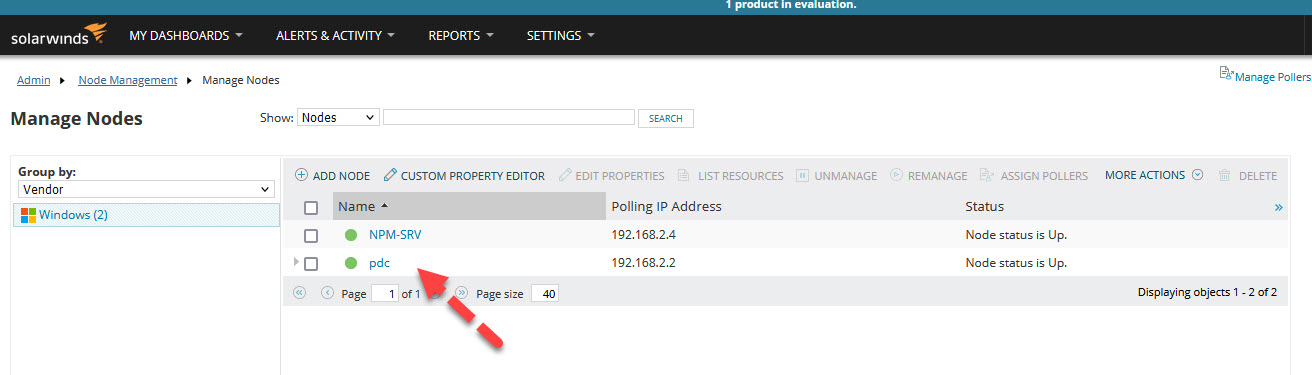
همانطور که مشاهده می کنید Node هم با موفقیت اضافه شد.
حالا اگر بخواهید Node دیگر را با همین روش اضافه کنید، نیازی نیست دوباره Username و Password را دستی تایپ کنید. بلکه کافیست از کامبوباکس Choose credential، همان نامی که در زمان افزودن اولین Node وارد کرده بودید را انتخاب کنید تا بصورت خودکار سایر فیلدها تکمیل شود.
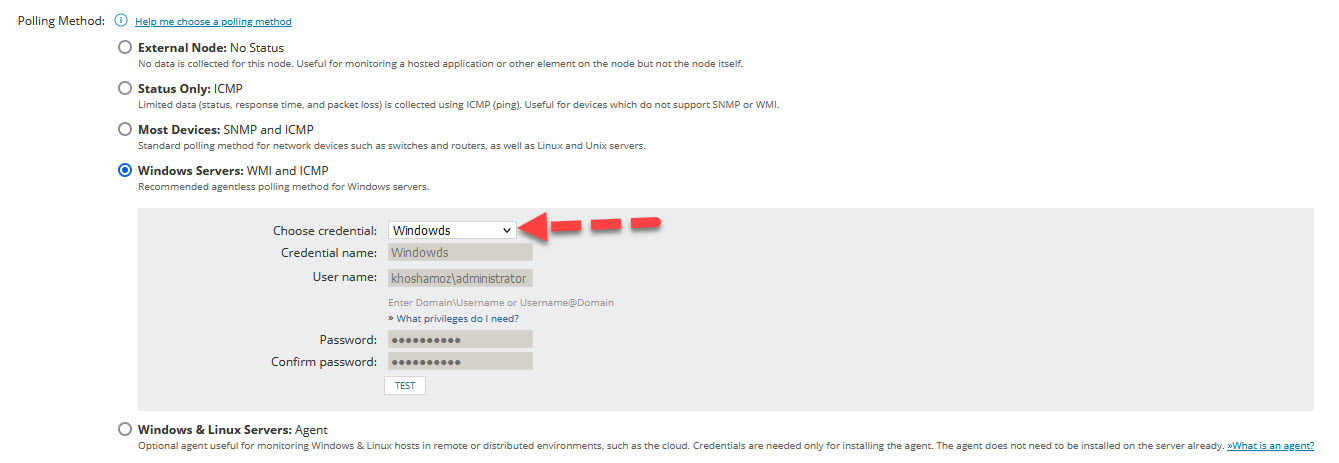

پس در پنجره افزودن Node، آی پی سرور ویندوزی را وارد کرده و از Polling Method گزینه Windows Servers: WMI and ICMP را فعال کنید.
در پنجره Credential name یک نام برای این اعتباری که از آن استفاده می کنید، وارد کنید. این نام دلخواه است و هر چه بخواهید می توانید وارد کنید.
سپس فیلد User name، نام کاربری که در آن سیستم اعتبار داشته باشد و بتوان با آن به سیستم هدف لاگین کرد را وارد کنید. از آنجا شبکه ما دامین مدل است، نام دامین به همراه نام کاربری وارد شده که احراز هویت از اکتیودایرکتوری انجام شود.
سپس پسورد این کاربر را در password و Confirm password وارد کنید.
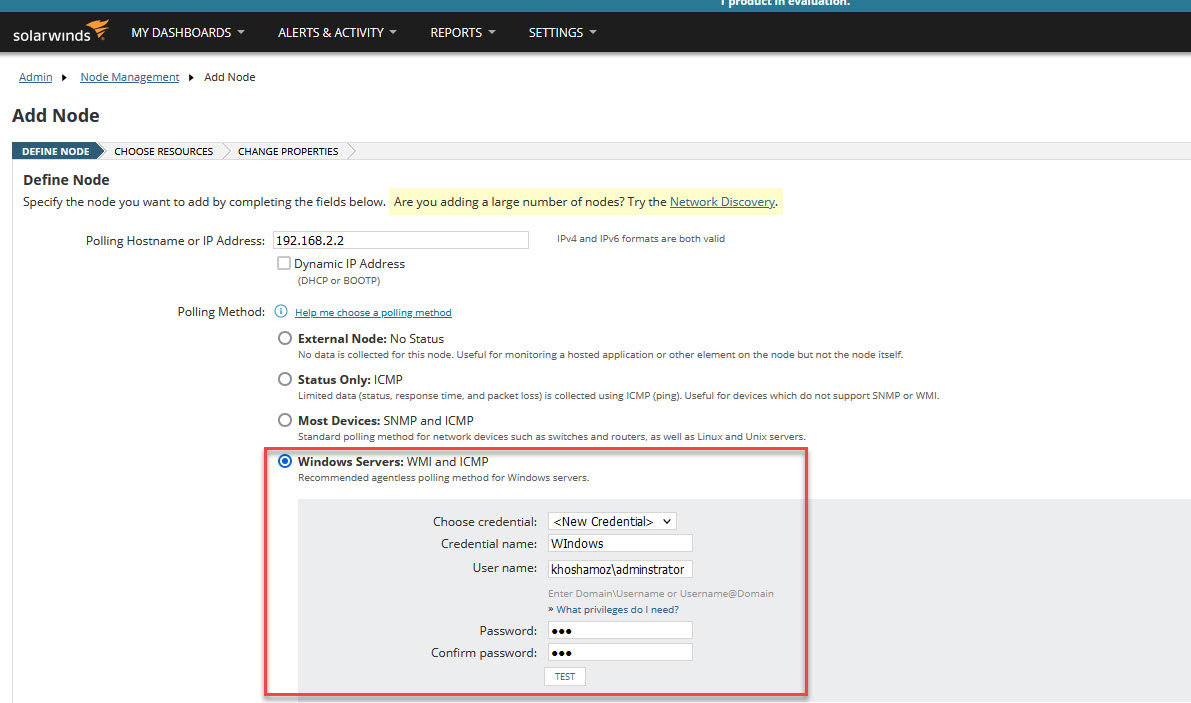
سپس دکمه Test را کلیک کنید.
اگر نام کاربری و پسورد به درستی وارد شده باشد، تست باید سبز شود و پیغام Test Successful را مشاهده کنید.
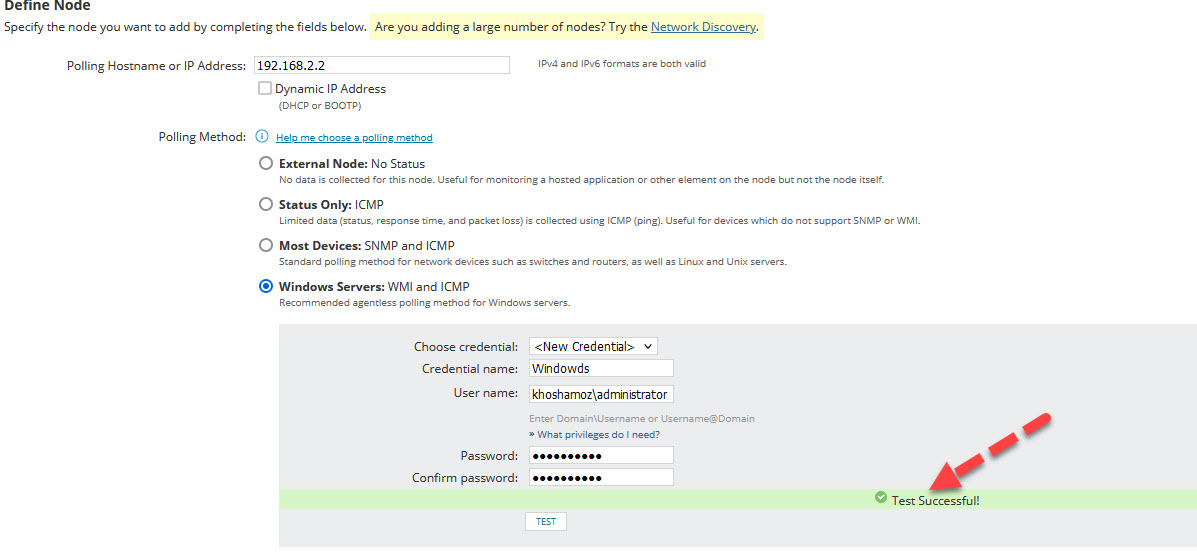
سپس ویزارد را Next کنید و اندکی منتظر بمانید تا فرآیند Validating به اتمام برسد.
حالا به مرحله Choose Resource که در SNMP هم آن را دیدید، می رسیم. وقتی با پروتکل SNMP اقدام به افزودن Node کردیم، دیدید که تعداد قابل توجهی Resource برای مانیتور شدن، نمایش داده شد و حالا خودتان منابعی که با WMI در اختیار شما برای مانیتور کردن قرار می گیرد، مقایسه کنید. به طور قابل توجهی منابع SNMP بیشتر از WMI می باشد.
فقط CPU & Memory و Volume ها به عنوان Resource با کمک این روش برای مانیتور شدن پیشنهاد می شوند.
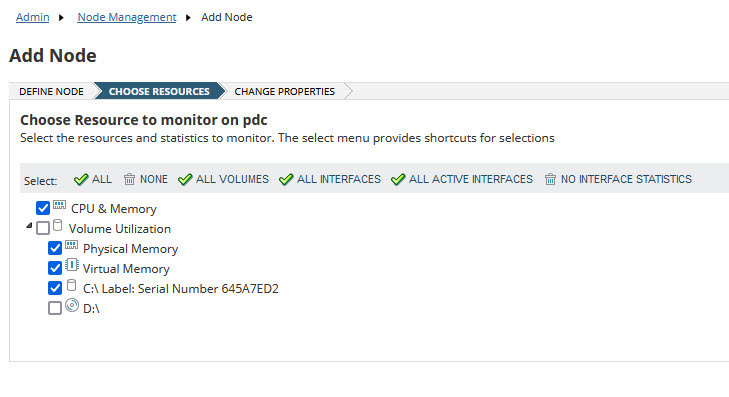
به صورت پیشفرض چه در Snmp و چه در WMI گزینه CD Rom فعال نیست و این سورسی مانند CD\Rom چندان مهم نیست و بهتر است شما هم آن را فعال نکنید. به هر حال اگر گزینه ای را مد نظر دارید فعال یا غیرفعال کنید، آن انجام دهید و سپس Next کنید.
در آخر هم در مرحله Change Properties قرار می گیرید که با Category و Custom Properties آشنایی پیدا کرده اید، آنها را هم تکمیل کنید و Alerting Thresholds را با همان تنظیمات پیشفرض پذیرفته و Ok, Add Node را کلیک کنید تا Node به کنسول اضافه شود.
پس از آن اندکی باید منتظر بمانید تا Node اضافه شود.
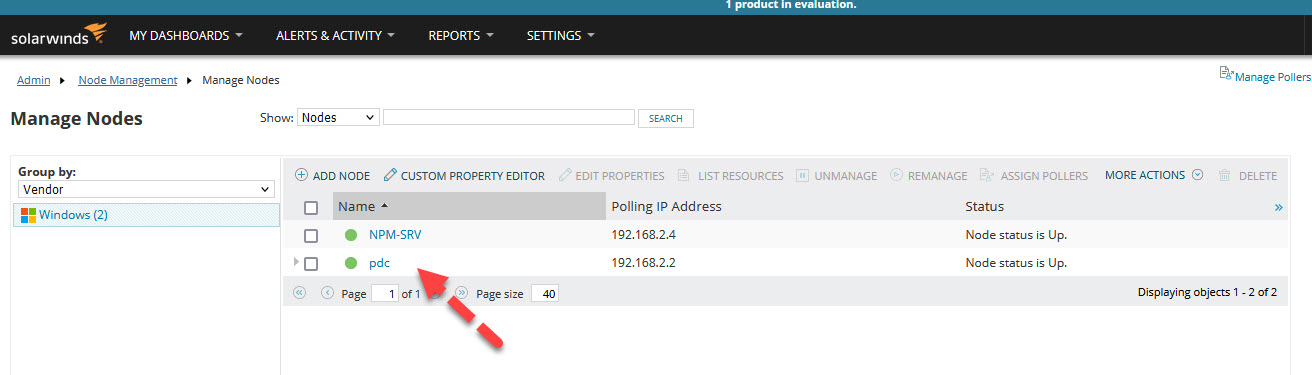
همانطور که مشاهده می کنید Node هم با موفقیت اضافه شد.
حالا اگر بخواهید Node دیگر را با همین روش اضافه کنید، نیازی نیست دوباره Username و Password را دستی تایپ کنید. بلکه کافیست از کامبوباکس Choose credential، همان نامی که در زمان افزودن اولین Node وارد کرده بودید را انتخاب کنید تا بصورت خودکار سایر فیلدها تکمیل شود.
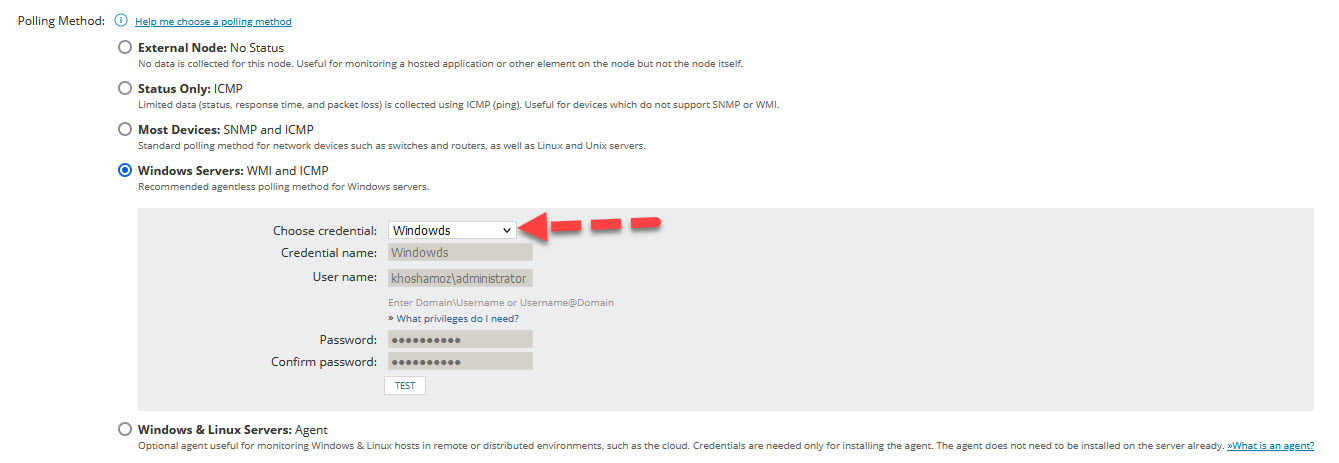





نمایش دیدگاه ها (0 دیدگاه)
دیدگاه خود را ثبت کنید: